android studio环境查看 sqlite 数据库
第一步 adb shell输入adb shell命令之前先确保adb环境已经配置好并且模拟器已经处理root状态,模拟器没有root可以输入su获取root权限,获取root以后命令行会由$符号变成#注意模拟器要选择Google APIs的版本,Google Play的版本获取不了root权限哦。第二步 切换到数据库目录cd data/datacd com.hnu.sqlite // 应用程序包名
第一步 adb shell

输入adb shell命令之前先确保adb环境已经配置好并且模拟器已经处理root状态,模拟器没有root可以输入su获取root权限,获取root以后命令行会由$符号变成#
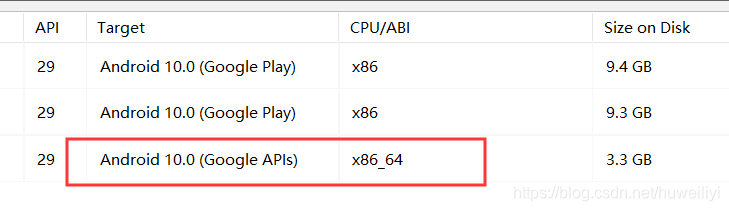
注意模拟器要选择Google APIs的版本,Google Play的版本获取不了root权限哦。
第二步 切换到数据库目录
cd data/data
cd com.hnu.sqlite // 应用程序包名
cd databases

在这里插入图片描述
sqlite3 users.db //users.db 数据库名字

在这里插入图片描述
进入这个界面后即可用命令操作数据库
数据 sqlite3 数据库名即可进入sqlite操作界面
sqlite3 users.db;

在这里插入图片描述
在这个页面输入相应的SQL语句即可对数据库进行增删改查
select * from user;
如果想列出该数据库中的所有表,可:
.table
如果想查看这些表的结构:
select * from sqlite_master where type="table";
默认情况下,不会出现红框中的表头,需要之前设置,命令为:
.header on
如果只想查看具体一张表的表结构,比如查看emperors表,命令为:
select * from sqlite_master where type="table" and name="emperors";
另外,也可以这样:
sqlite> .schema emperors
CREATE TABLE emperors( id integer primary key autoincrement, name text,dynasty text,start_year text);
更多推荐
 已为社区贡献4条内容
已为社区贡献4条内容









所有评论(0)